- ubuntu12.04环境下使用kvm ioctl接口实现最简单的虚拟机
- Ubuntu 通过无线网络安装Ubuntu Server启动系统后连接无线网络的方法
- 在Ubuntu上搭建网桥的方法
- ubuntu 虚拟机上网方式及相关配置详解
CFSDN坚持开源创造价值,我们致力于搭建一个资源共享平台,让每一个IT人在这里找到属于你的精彩世界.
这篇CFSDN的博客文章linux学习第一步 vmware下安装centos及部分设置由作者收集整理,如果你对这篇文章有兴趣,记得点赞哟.
安装软件及环境:
vmware6.5.2,电驴地址:http://www.verycd.com/topics/217382/ 。
centos5.5,电驴地址:http://www.verycd.com/topics/2822023/ 。
1、安装VM、配置虚拟磁盘、安装系统 。
1.安装VM,这个下一步下一步就好了.
2.开始配置虚拟机,下载这个Word吧,网上找到的.
VMwareCentOS-5.0 linux(1) 。
3.打开文档以后注意:第一步选择Custom自定义安装的话就是先配置那些东西,可以参考着对比一下.
4.安装系统,重启虚拟机(右上角启动箭头的边上)后,进入安装系统,继续按照下面这个Word配置即可,可能顺序不太一样,大家每一步都找找吧,呵呵.
VMwareCentOS-5.0 linux(2) 。
以上Word的原文地址:http://www.linuxdiyf.com/viewarticle.php?id=116339 。
我碰到的问题:
如果遇到进不去界面,有这个No boot filename received …… 提示的问题的话,需要将启动项改为光驱启动,重启虚拟项目的,进入的时候按F2进入BIOS.
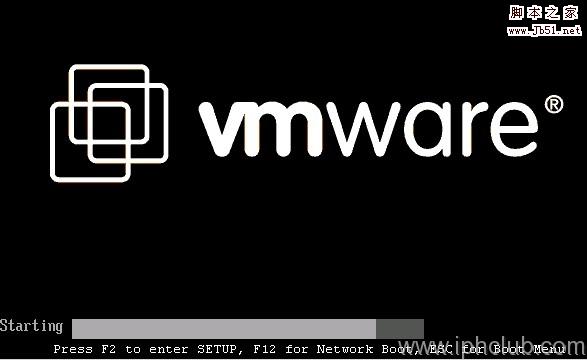
用小键盘的+、-按钮调整顺序即可.
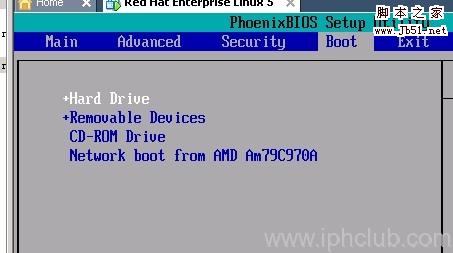
2、简单设置:
总算能够进到了,接下来是进入图形界面和配置分辨率大小.
需要安装Install VMware Tools,项目上右键点击菜单里就有.
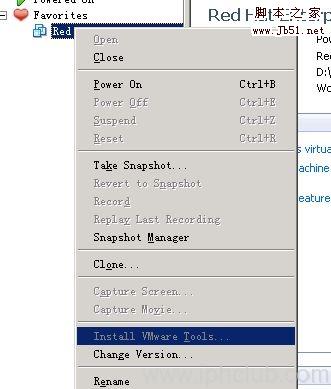
重启后进入命令行模式,输入:startx 。
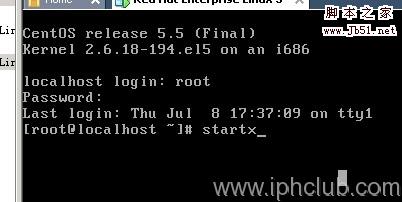
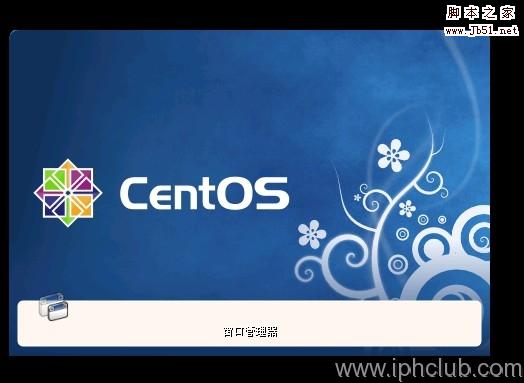
是不是感觉屏幕很小,设置一下分辨率吧,进入显示设置发现只有640*480和800*600,呵呵,别着急,我们选择硬件-》显示器配置-》CET Display下选择一个分辨率,然后回到设置标签下,都有了吧~ 。

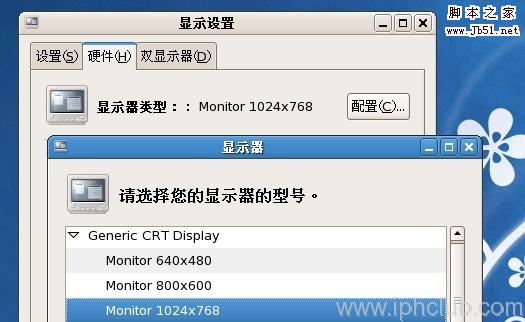
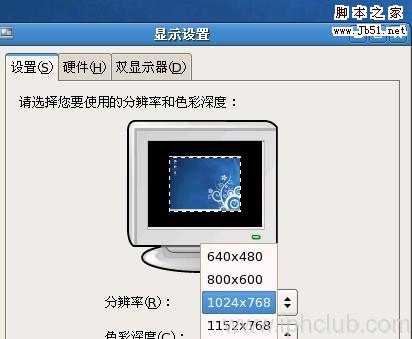
如果无法上网,鼠标右键选择虚拟机的setting配置项,Network Adapter选择Bridged,路由就会为其分配IP地址,其他上网方式可以自己去网上搜搜.
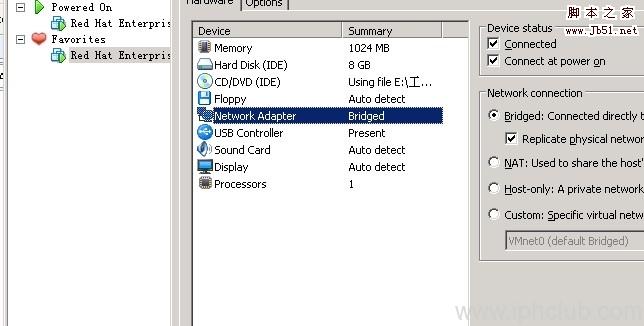
好了,我们的系统已经可以使用了,接下来嘛,呵呵,还再学,以后慢慢道来~~~~ 。
最后此篇关于linux学习第一步 vmware下安装centos及部分设置的文章就讲到这里了,如果你想了解更多关于linux学习第一步 vmware下安装centos及部分设置的内容请搜索CFSDN的文章或继续浏览相关文章,希望大家以后支持我的博客! 。
我听说最好不要从您系统的 Perl 版本所在的 CPAN 安装模块。我知道如何使用命令行安装模块,我只是想知道是否有办法将 CPAN 与系统核心 Perl 分开。 我应该: 下载源代码并专门为这些模块
我听说最好不要从系统的 Perl 版本所在的 CPAN 安装模块。我知道如何使用命令行安装模块,我只是想知道是否有办法将 CPAN 与系统的核心 Perl 分开。 我应该: 下载源代码并专门为这些模块
单独安装 electron 与通过 electron-builder 安装有什么区别?我正在使用 React 构建一个 Electron 应用程序,并且已经找到了一些教程。它们安装 Electron
两者安装有什么区别?我按照安装页面上的说明在全局范围内安装了 webpack,然后我转到了入门指南,据说在那里可以在本地安装 webpack-cli。 CLI = Command Line Inter
我在 OS X Yosemite 上用 PHP 安装了默认的 Apache 服务器,安装了 pear,用 brew 安装了 Solr (brew install solr),现在我正在尝试使用 PEC
我解压并编译了 Ruby 2.1 并安装了几个支持工具。 但是当我安装了 libssl-dev 时,OpenSSL 不会安装。 我在支持 openssl 时遇到这个错误: make: *** No r
我在 android studio 2.3.1 和 gradle 3.2 中设计了 2 到 3 个应用程序。当我从它运行应用程序到任何设备或模拟器时,一切都工作正常。但是当我从构建文件夹中获取该 ap
我注意到我正在读一本书提到通过 apt-get 安装 numpy 和 opencv apt-get install python-numpy python-opencv 但我可以通过以下方式在 pip
我正在尝试在 Windows 8.1 上安装 ansicon。我提取了文件并达到了我需要调用 ansicon -i 的级别。当我在 cmd 中输入此内容并运行 python 脚本时效果很好,但是当我通
我有 linux MINT 17.3 Kernel 4.4.0-81 所有更新可用。 (由于不同的原因,我无法迁移到更新版本的 ubuntu/mint) 我已经通过 PPA 安装了 FFMPEG(不是
尝试在本地运行我的应用程序时出现错误: 我只在 chrome 浏览器中收到此错误。我尝试过不同的东西,但我不确定为什么它是 Chrome 特定的。 最佳答案 我怀疑这不是 Firebase 问题,而是
这是我第一次开发 AngularJS 应用程序并使用脚手架工具 Yeoman ( http://yeoman.io/ )。我想对我的一些图标使用 fontawesome ( http://fortaw
我知道您通常“应该”$ pip install 如果包没有 brew ,但如果有一个你想安装的 python 包,你可以使用 $ pip install或 $ brew install为了?例如,通过
我正在尝试通过 RVM 安装 Ruby 1.9.3。然而,当谈到安装 RubyGems 时,我得到了这个: curl: (22) The requested URL returned error: 4
我是真正提出问题的新手,但你去吧。 我一直在尝试按照安装指南添加 dnsname: https://github.com/containers/dnsname https://github.com/c
Studio更新至0.4.0 建筑产量为“需要1.8版Gradle”;将设置设置为1.8 bin目录; 建立 “要求1.9级”;将设置设置为1.9 bin; 建立 “要求1.8级” 啊。不知道该怎么做
我刚刚注意到 kernel.org 因维护而停机。是否有使用不同镜子的不同公式?或者我可以向 Homebrew 软件添加不同的来源(如 bundler ?)? 谢谢你的帮助! 最佳答案 快速解决方法:
当我运行时: peardev install phpunit/PHPUnit 我得到以下信息: No releases available for package "pear.phpunit.de/P
服务器操作系统为Fedora 24. 64bit。 我想安装 Git 2.6.6。 所以下载源码并安装。 此服务器离线。所以我不使用“yum”。 ./configure --prefix=/usr/l
我正在尝试在我自己的服务器(操作系统:Linux Ubuntu Server 12.04)上安装 OpenEdX,但我遇到了同样的错误。谁能帮帮我? TASK: [ insights | insta

我是一名优秀的程序员,十分优秀!